10 spôsobov, ako vyriešiť problém s prehrávaním videí TikTok
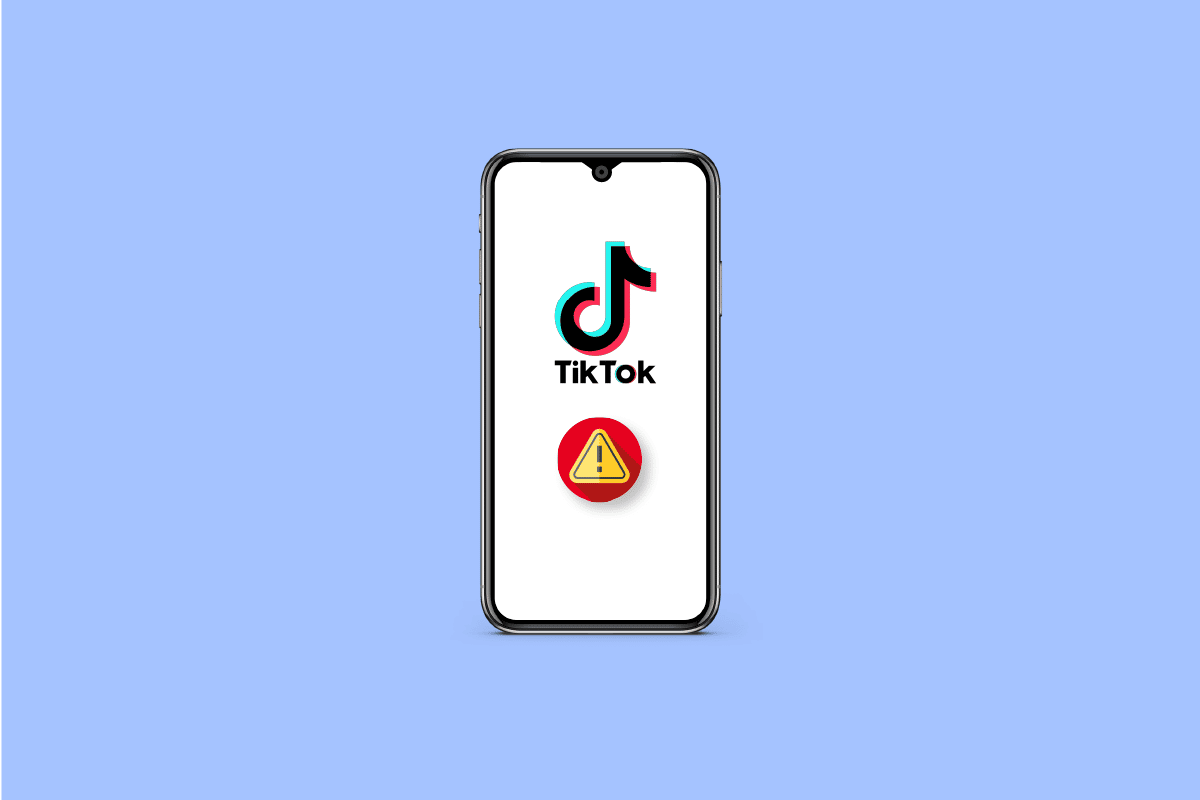
Opravte videá TikTok
TikTok je populárna platforma sociálnych médií a používajú ju milióny ľudí na celom svete. Mobilná aplikácia je jednou z najsťahovanejších aplikácií v obchode Google App Store.
Mnohokrát však môže niekoľko používateľov nájsť problémy s aplikáciou, ako napríklad neprehrávanie videí TikTok. Ide o bežný problém a môže výrazne ovplyvniť vašu skúsenosť s aplikáciou. Problém s nedostupným videom TikTok môže byť spôsobený niekoľkými faktormi, ako sú napríklad zlý internet alebo problémy so serverom. Ak máte problém s načítavaním videí TikTok do vášho zariadenia, táto príručka vám pomôže tento problém vyriešiť.
Niekedy, spolu s videami kanálov, môžu ľudia zaznamenať problém s prehrávaním živých videí TikTok. Pokračujte v čítaní a zistite všetky možné spôsoby, ako vyriešiť problém s prehrávaním videa TikTok v systéme Android.
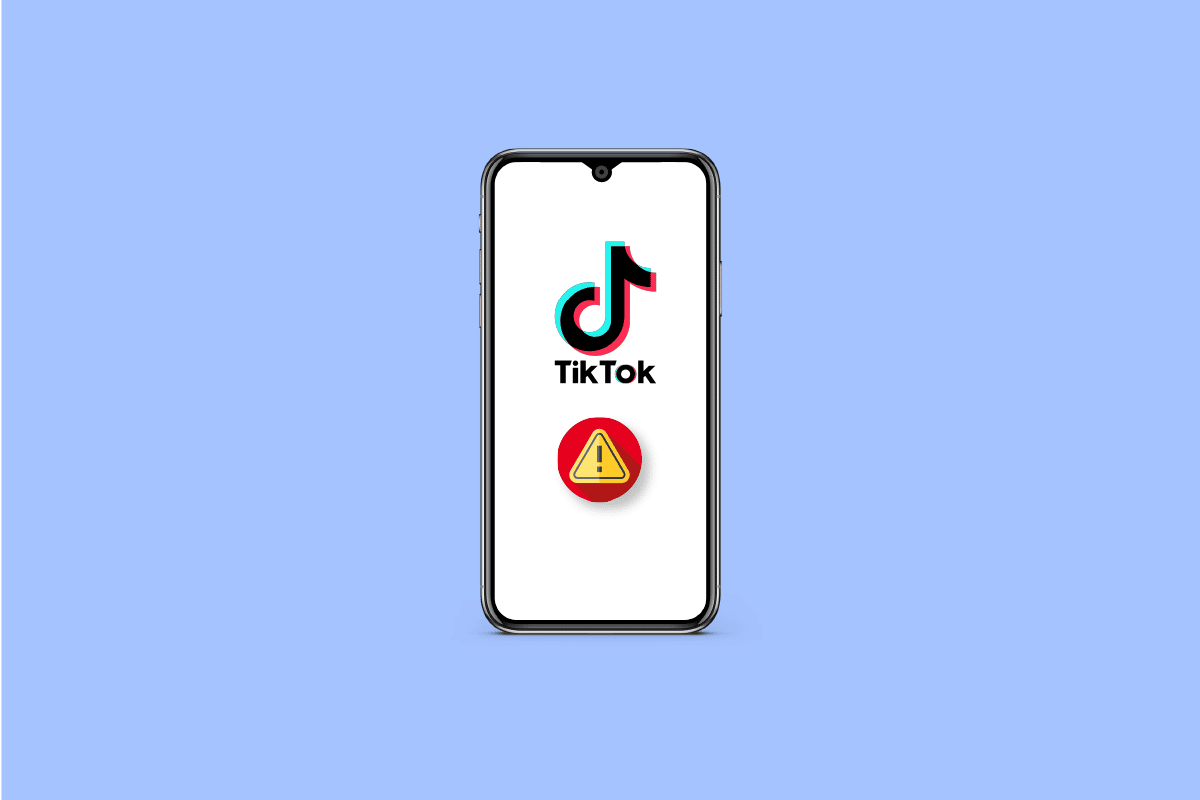
Ako vyriešiť problém s prehrávaním videí TikTok
Existuje niekoľko dôvodov, prečo sa videá neprehrávajú na TikTok; tu sú uvedené niektoré z možných dôvodov.
- Problémy s oneskorením vo vašom telefóne môžu spôsobiť, že sa videá TikTok nenačítajú správne.
- Slabé internetové pripojenie je bežným dôvodom tohto problému.
- Tento problém môže byť spôsobený tým, že aplikácia nefunguje správne kvôli chybám a oneskoreniu.
- Za problém sú zodpovedné aj poškodené alebo prebytočné údaje vyrovnávacej pamäte.
- Problémy so serverom TikTok môžu obmedziť funkcie aplikácie a spôsobiť tento problém.
- Za problém je zodpovedné aj nesprávne povolenie aplikácie.
- Zastaraná aplikácia TikTok môže tiež viesť k rôznym chybám, ako je napríklad chyba pri prehrávaní videa.
- Iné základné problémy s aplikáciou môžu spôsobiť, že nebude správne fungovať.
Pozri tiež:
Opravte, že sa Spotify neotvára v systéme Windows 10
Upozornenia na Instagrame nefungujú? Tu je 9 spôsobov, ako to napraviť!
Ako opraviť nefunkčný reproduktor Android
Opraviť Netflix Tento titul nie je k dispozícii na okamžité sledovanie Chyba
7 spôsobov, ako opraviť Android je zaseknutý v núdzovom režime
V tejto príručke sme diskutovali o metódach na vyriešenie problému s prehrávaním videí TikTok na vašich smartfónoch s Androidom.
Poznámka: Keďže smartfóny nemajú rovnaké možnosti nastavení a líšia sa od výrobcu k výrobcovi, pred zmenou akýchkoľvek nastavení zaistite správne nastavenia. Nasledujúce metódy sú z moto G60 smartphone.
Metóda 1: Reštartujte zariadenie
Ak máte na svojom zariadení problém s nedostupnosťou videa TikTok, vždy je dobré reštartovať zariadenie, aby sa vyriešil problém s načítaním videí TikTok. Ak máte problém s prehrávaním živých videí TikTok na vašom zariadení, môže to byť spôsobené oneskorením telefónu alebo chybami. Reštartovanie zariadenia vám môže pomôcť s väčšinou problémov s telefónom, ktoré sú spôsobené oneskoreniami a chybami. Môžete si prečítať článok Ako reštartovať alebo reštartovať telefón s Androidom? sprievodcu bezpečným reštartovaním telefónu, aby ste vyriešili problém s videom TikTok.
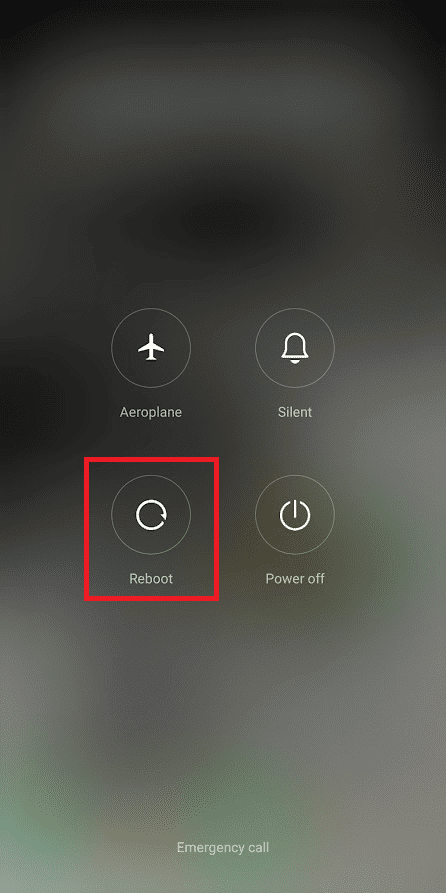
Metóda 2: Riešenie problémov so sieťovým pripojením
Jedným z najčastejších dôvodov, prečo sa videá TikTok nenačítavajú, je slabé sieťové pripojenie. Ak je vaša sieť slabá a nestabilná, môžete mať problémy s navigáciou cez platformu TikTok. Prvým krokom, ktorý by ste mali zvážiť, je preto vyriešiť problémy so sieťou, ktoré môžu spôsobovať problémy s aplikáciou TikTok vo vašom telefóne.
Krok I: Reštartujte smerovač Wi-Fi
Jednou z prvých vecí, ktoré môžete urobiť, aby ste vyriešili problém s prehrávaním videí TikTok, je skontrolovať, či je váš smerovač WiFi správne pripojený k vášmu mobilu. Vo všeobecnosti sú chyby sieťového pripojenia na mobilných telefónoch spôsobené nesprávnym pripojením smerovača. Preto, ak nemôžete prehrávať videá na TikTok, uistite sa, že ste správne pripojili smerovač.
1. Dlho stlačte tlačidlo vypínač na vašom Wi-Fi routeri.
2. Po vypnutí smerovača odpojte kábel smerovača z hlavného vypínača.
3. Počkajte niekoľko minút, znova pripojte kábel a zapnite smerovač.
Ak to nevyrieši problém s nedostupným videom TikTok, prejdite na ďalšiu metódu.
Krok II: Skontrolujte poskytovateľa siete
Ak problém s nenačítaním videí TikTok nebol spôsobený smerovačom WiFi, môže byť za problém zodpovedný váš poskytovateľ siete. Mali by ste zvážiť kontrolu u svojho poskytovateľa internetu, aby ste sa uistili, že prijímate stabilné a silné signály, aby ste sa vyhli problémom s prehrávaním živých videí TikTok.
Ak používate mobilné dáta, uistite sa, že máte aktívny internetový program na používanie internetových služieb. Ak máte pomalú internetovú službu, mali by ste si prečítať našu príručku Ako zvýšiť rýchlosť internetu na telefóne s Androidom, aby ste urýchlili internet.
Prečítajte si tiež: Koľko je 1 milión mincí na TikTok?
Metóda 3: Overte stav servera TikTok
Niekedy problém nie je spôsobený aplikáciou TikTok, ale skôr problémami so serverom. Keď servery TikTok nie sú dostupné alebo prechádzajú bežnou údržbou, možno nebudete mať nejaký čas prístup k aplikácii. Toto však nie je závažný problém a vyrieši sa sám. Budete musieť počkať, kým sa problém nevyrieši na konci vývojára TikTok. Medzitým môžete použiť Mapa výpadku detektora aby ste zistili, či ostatní používatelia nemajú problémy s aplikáciou TikTok.
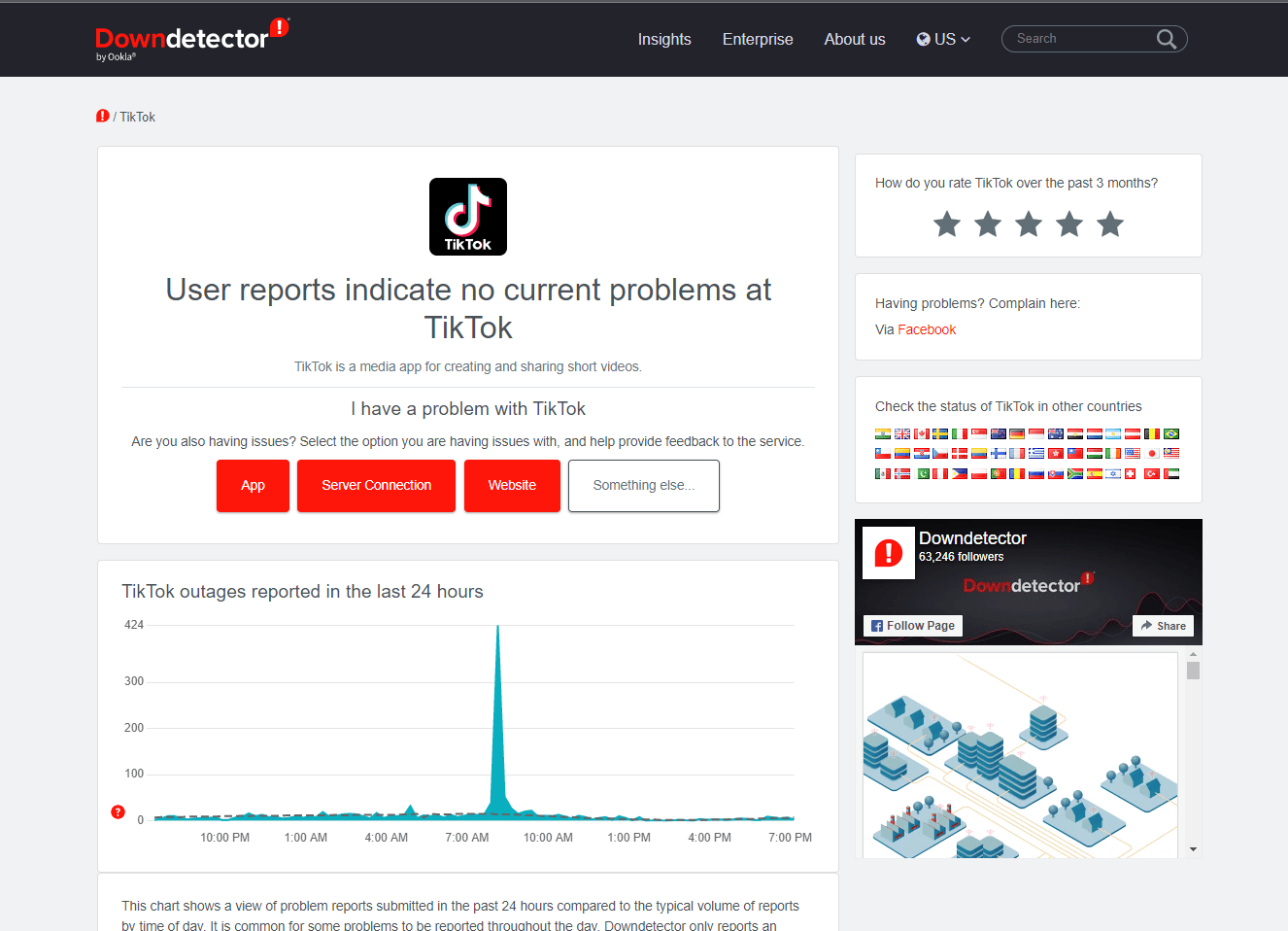
Metóda 4: Reštartujte aplikáciu TikTok
Mali by ste skontrolovať pomocou aplikácie TikTok v telefóne, aby ste zistili, či aplikácia nefunguje správne a nespôsobuje problém s prehrávaním videí TikTok. Problémy s aplikáciou sa môžete pokúsiť vyriešiť vynútením zastavenia aplikácie. Ak aplikácia TikTok na vašom zariadení so systémom Android nefunguje správne, pri pokuse o navigáciu v aplikácii a prehrávanie videí narazíte na rôzne problémy. Tento problém je možné vyriešiť zastavením TikTok na vašom zariadení.
1. Otvoriť nastavenie z ponuky telefónu.
2. Teraz nájdite a kliknite na aplikácie.
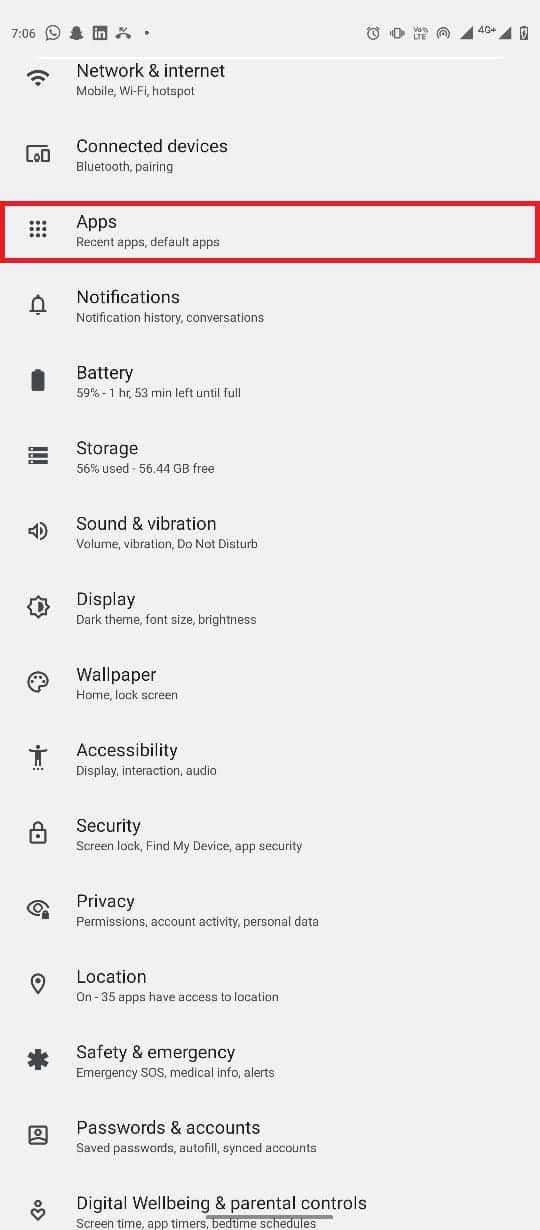
3. Tu klepnite na tlačidlo Zobraziť všetky aplikácie, a potom vyberte TIK tak.
4. Nájdite a klepnite na zastávka Force ikona.
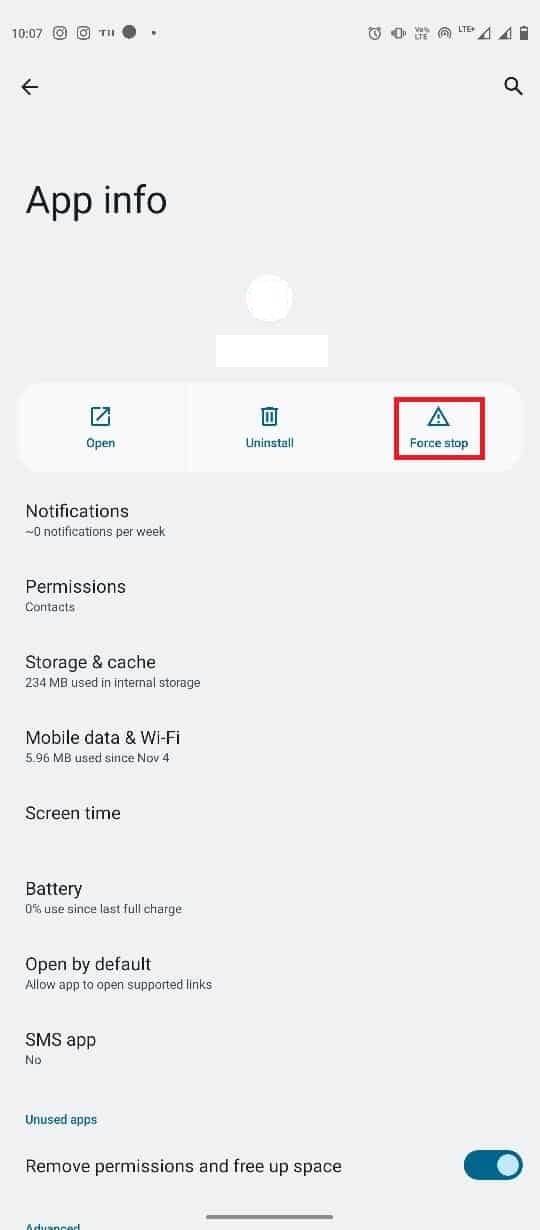
Prečítajte si tiež: Prečo sa môj TikTok hovorí pod kontrolou?
Metóda 5: Vymažte vyrovnávaciu pamäť aplikácie TikTok
Súbory vyrovnávacej pamäte sú dočasné súbory aplikácií. Za normálnych okolností by tieto súbory nemali spôsobovať žiadne problémy s TikTok. Ak sú však súbory vyrovnávacej pamäte poškodené alebo sú prebytočné, aplikácia môže naraziť na rôzne problémy, ako napríklad problém s nedostupným videom TikTok alebo sa neobnovuje informačný kanál. Môžete vymazať vyrovnávaciu pamäť pre TikTok, aby ste vyriešili problém s načítaním videí TikTok. TikTok je jednou z mála platforiem sociálnych médií, ktorá umožňuje používateľom vymazať súbory vyrovnávacej pamäte z aplikácie. Postupujte podľa týchto jednoduchých krokov na vymazanie údajov z vyrovnávacej pamäte, aby ste vyriešili problém s prehrávaním živých videí TikTok.
1. Klepnite na nastavenie ikona zo zásuvky aplikácie.
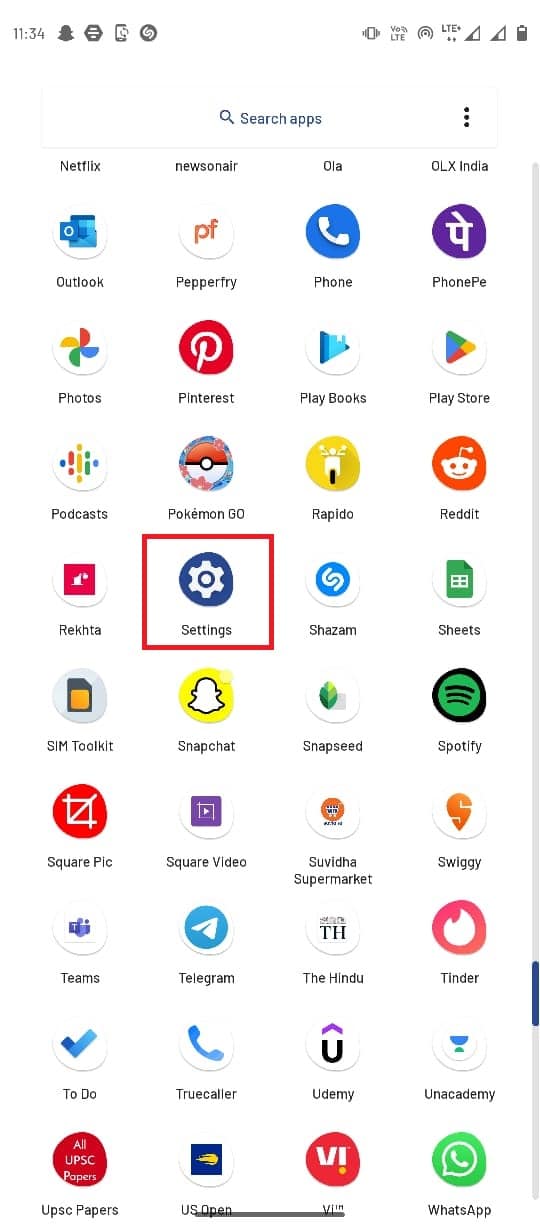
2. Tu klepnite na aplikácie nastavenie.
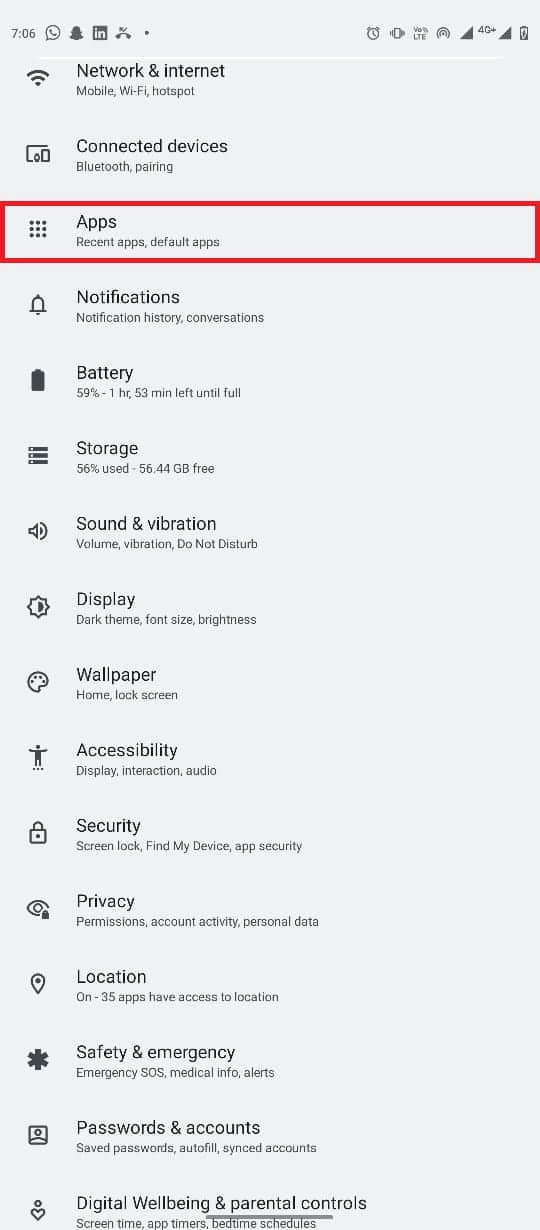
3. Nájdite a klepnite na Aplikácia TikTok prejsť na Informácie o aplikácii.
4. Teraz vyberte Uskladnenie možnosť.
5. Nakoniec klepnite na Vymazať vyrovnávaciu pamäť, potom Vymazať obsah pamäte možnosť.
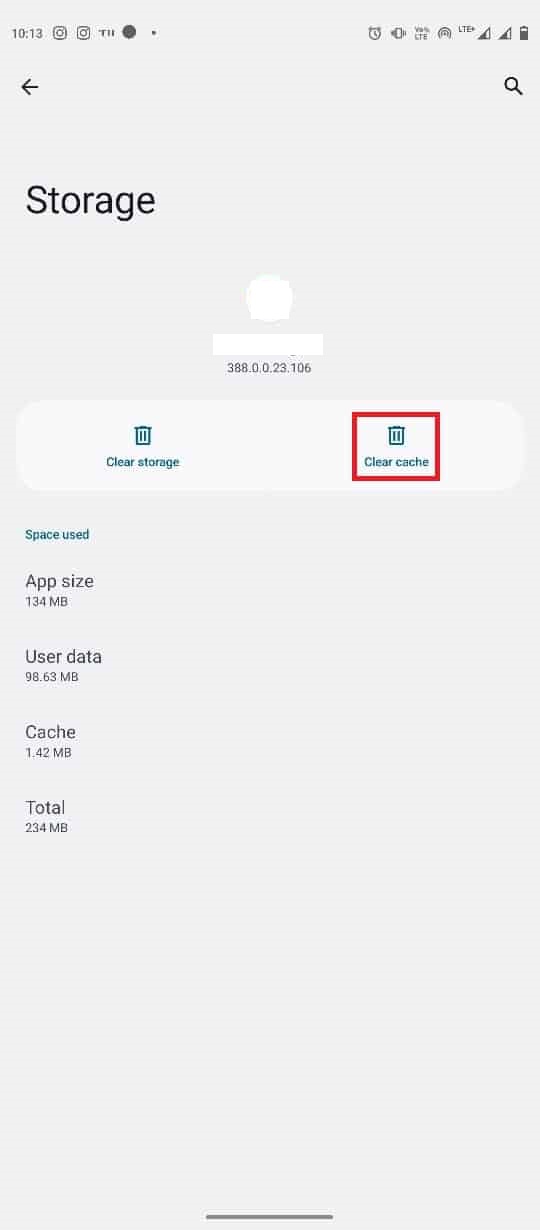
Metóda 6: Povoľte povolenia údajov na pozadí TikTok
Ak ste aplikácii TikTok neudelili povolenia, aplikácia nemusí fungovať správne a nebudete môcť využívať niektoré jej funkcie. Vo všeobecnosti je problém s neprehrávaním videa TikTok spojený so zakázanými povoleniami pre dáta na pozadí pre TikTok. Preto, ak sa stretnete s podobným problémom, skontrolujte a povoľte povolenie údajov na pozadí pre TikTok.
1. Otvoriť nastavenie z ponuky telefónu a vyberte Apps.
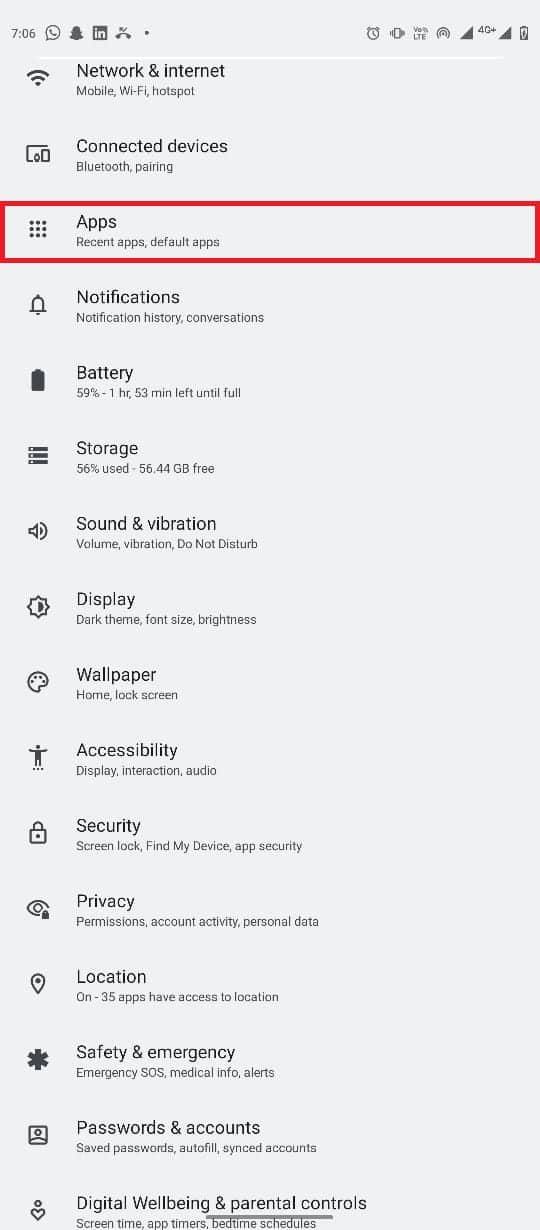
2. Teraz vyberte Zobraziť všetky aplikácie a klepnite na TikTok.
3. Tu vyberte Mobilné dáta a Wi-Fi
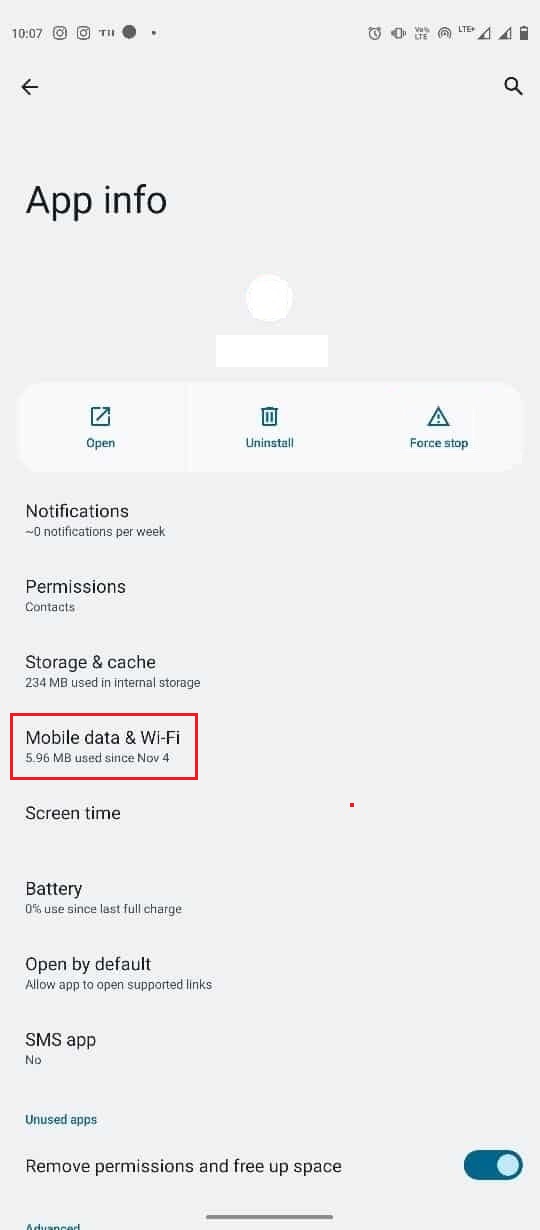
4. Nájdite a povoľte Základné údaje prepínať.
Prečítajte si tiež: Aké sú spôsoby, ako sa presláviť na TikTok bez sťahovania aplikácií?
Metóda 7: Použite službu VPN
Mnoho používateľov uviedlo, že používanie siete VPN im pomohlo vyriešiť tento problém. Preto je dobré si na svoje zariadenie nainštalovať poskytovateľa VPN. Ak sa chcete dozvedieť viac o VPN a ako funguje, prečítajte si Čo je to VPN a ako funguje? sprievodca. V obchode Google Play je niekoľko bezplatných aplikácií VPN; väčšina bezplatných sietí VPN však nie je bezpečná a môže dôjsť k úniku vašich osobných údajov. Preto sa vždy uistite, že používate dôveryhodného poskytovateľa VPN. Pozrite si nášho sprievodcu 9 najlepších bezplatných neobmedzených sietí VPN pre Android.
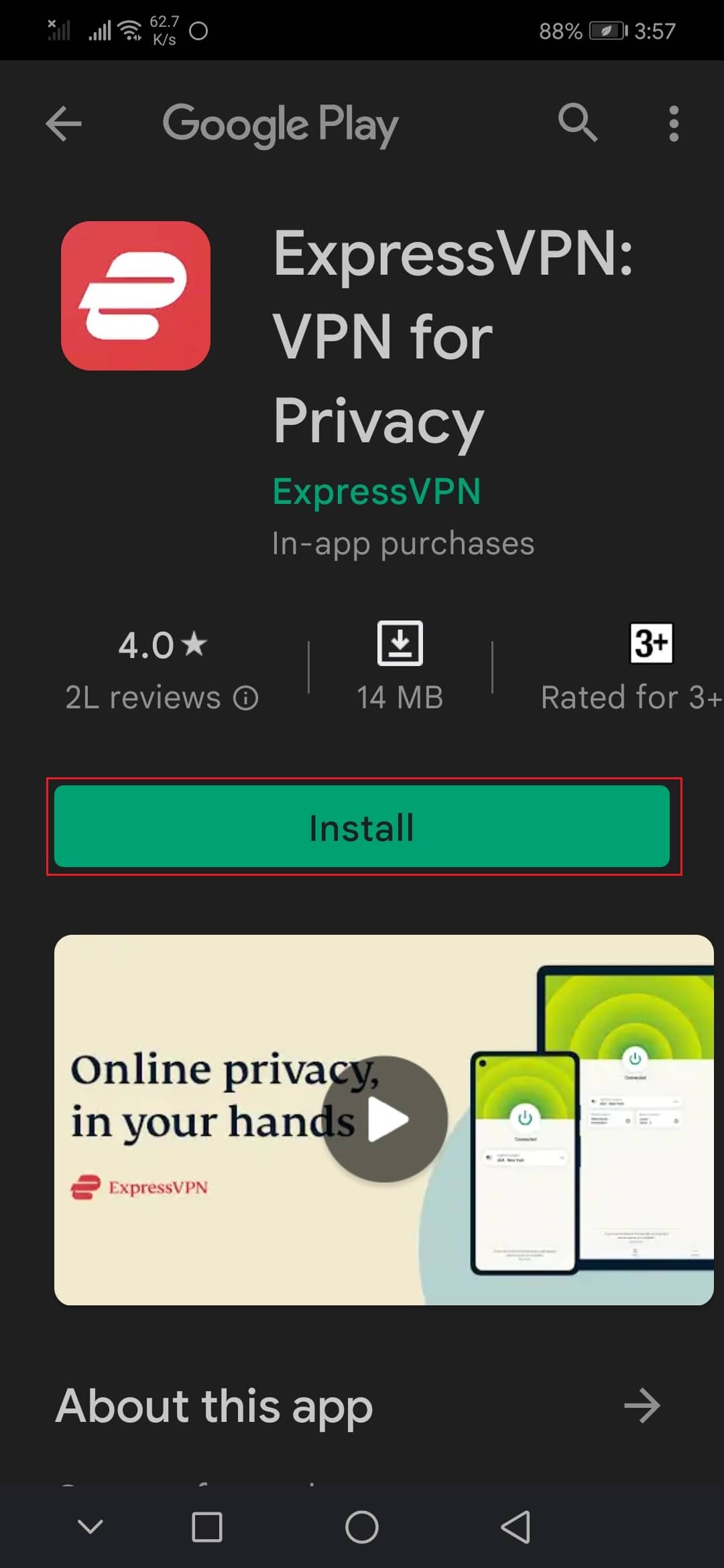
Metóda 8: Aktualizujte aplikáciu TikTok
Keď aplikácia TikTok na vašom zariadení nebola dlho aktualizovaná, existujúce chyby môžu viesť k rôznym chybám, napríklad k neprehrávaniu videí TikTok. Preto je dôležité, aby bola aplikácia neustále aktualizovaná. Ak máte opakovane rovnaký problém, mali by ste zvážiť aktualizáciu aplikácie TikTok.
1. Otvor Play Store Google z ponuky telefónu.
2. Tu klepnite na svoje ikona profilu.
![]()
3. Ďalej prejdite na Spravujte aplikácie a zariadenie.
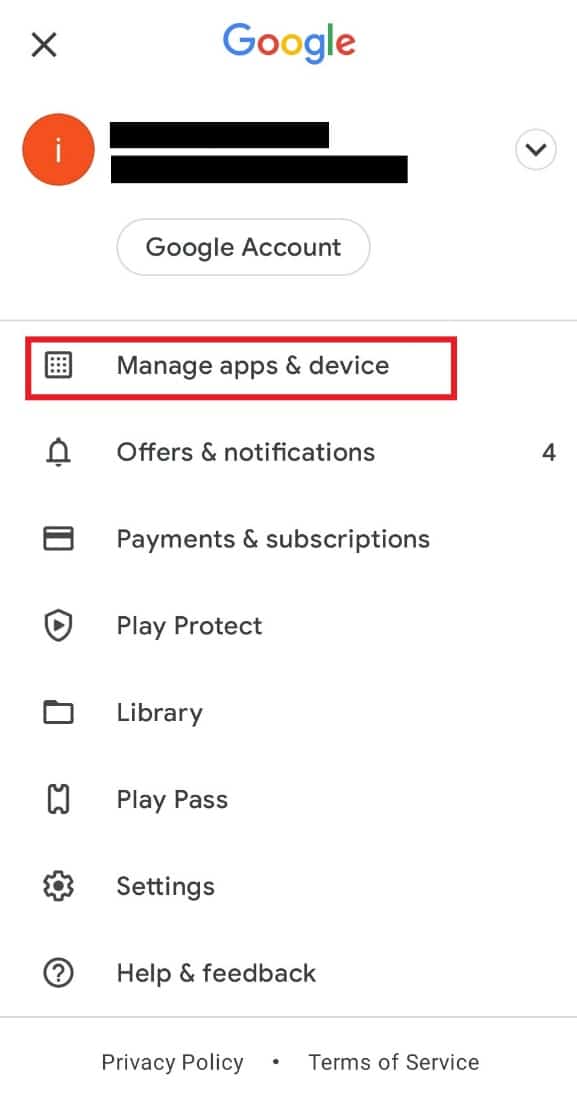
4. Klepnite na Dostupné aktualizácie možnosť.
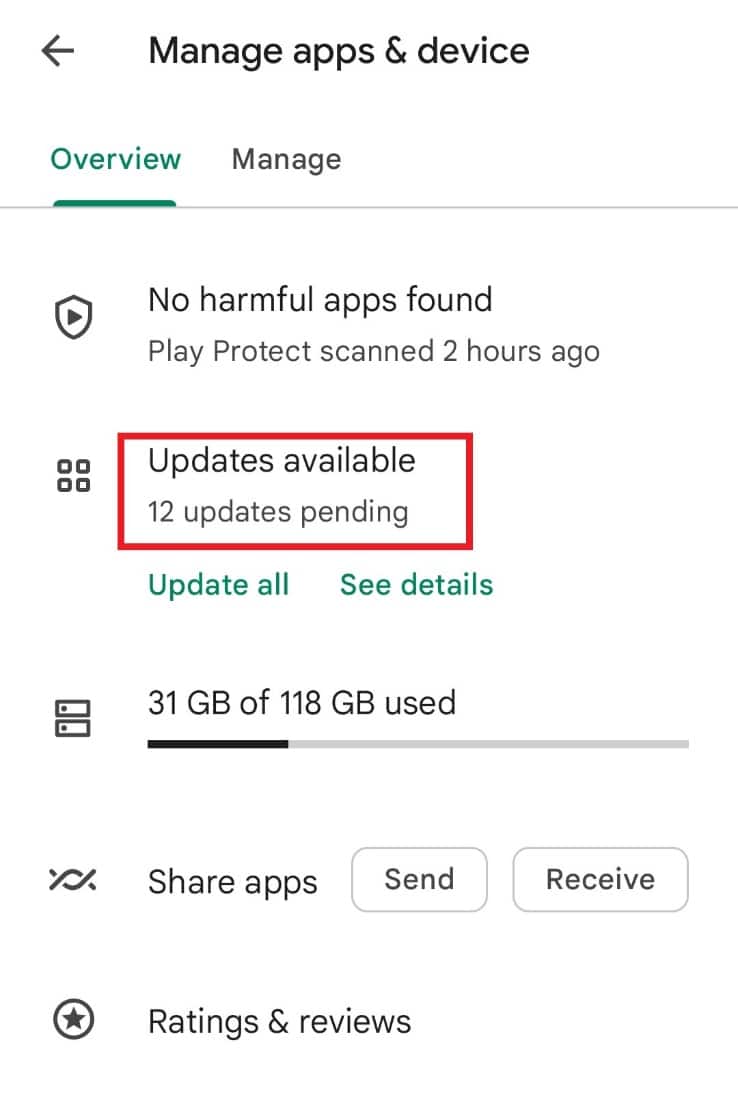
5. Nájsť TIK tak a vyberte aplikáciu Aktualizácia možnosť.
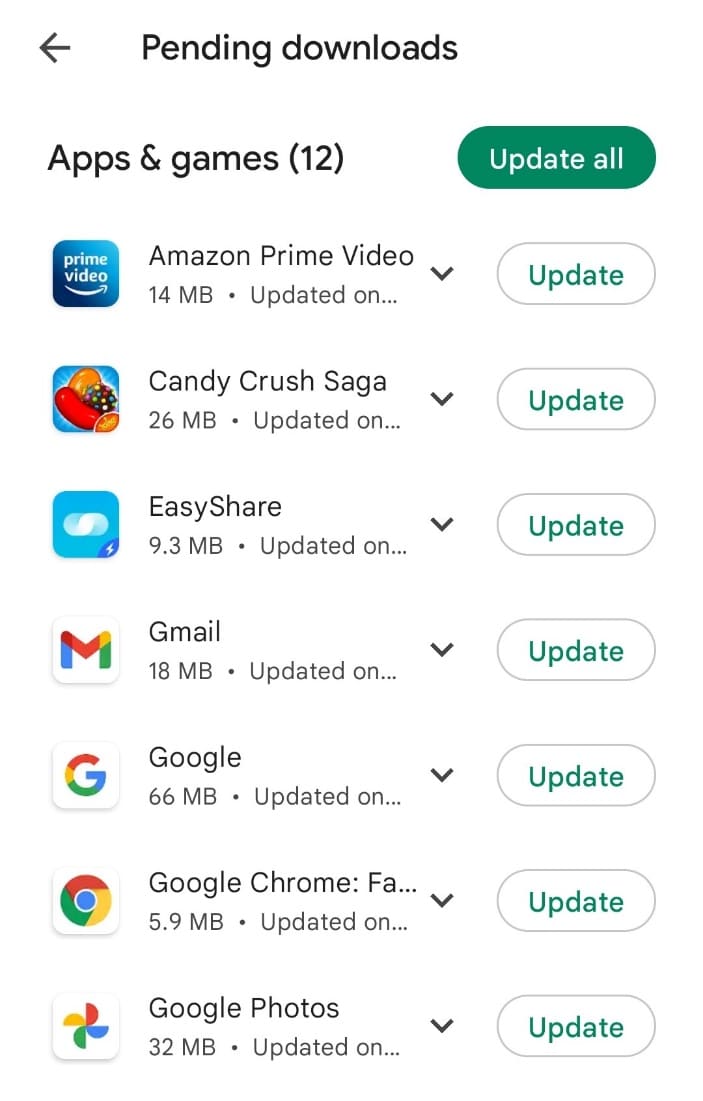
6. Počkajte, kým sa aktualizácia nainštaluje a potom znova spustite aplikáciu TikTok.
Prečítajte si tiež: Ako môžete obnoviť odstránené videá TikTok
Metóda 9: Preinštalujte aplikáciu TikTok
Ak aktualizácia aplikácie TikTok problém nevyriešila, mali by ste zvážiť jej opätovnú inštaláciu, aby ste vyriešili existujúce problémy.
1. Otvoriť Play Store Google vo vašom smartfóne.
2. Klepnite na Ikona profilu.
![]()
3. Potom vyberte Spravujte aplikácie a zariadenie.

4. Presuňte sa na spravovať na karte, začiarknite políčko TIK tak a klepnite na ikona koša na vrchu.
![]()
5. Tu vyberte odinštalovať a počkajte, kým sa aplikácia odinštaluje.

6. Potom vyhľadajte TIK tak app.
7. Nakoniec klepnite na inštalovať možnosť preinštalovať TIK tak app.
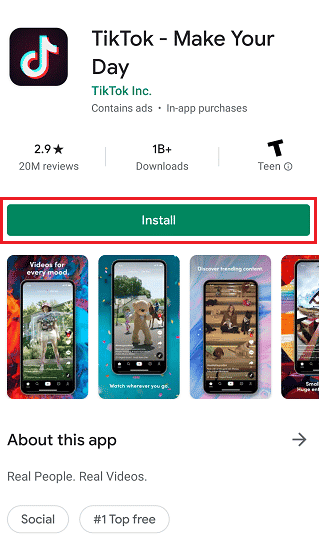
Prečítajte si tiež: Ako uložiť svoje video na TikTok bez zverejnenia
Metóda 10: Kontaktujte podporu TikTok
Ak žiadna z metód nefunguje a problém sa nevyrieši, mali by ste zvážiť kontaktovanie podpory TikTok. Môžete navštíviť úradníka Centrum pomoci TikTok a preskúmajte ďalšie riešenia na vyriešenie problému. Môžete sa tiež priamo spojiť so zákazníckym servisom TikTok a prediskutovať riešenia vášho problému.
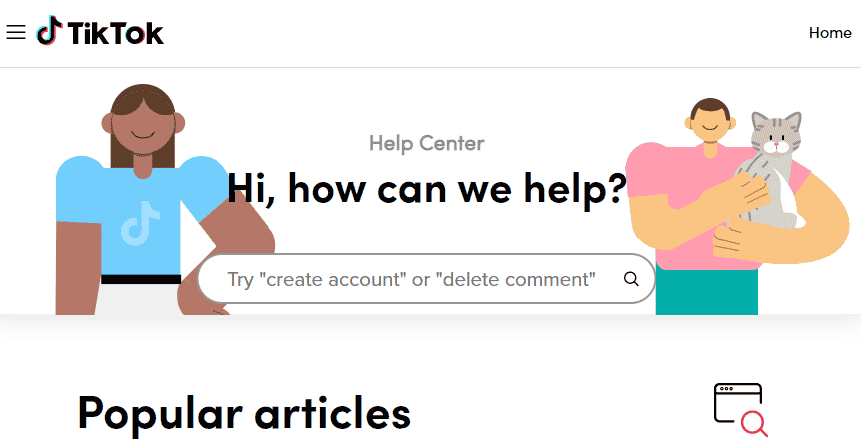
Často kladené otázky (FAQ)
Q1. Prečo sa videá TikTok neprehrávajú?
Ans. Príčin tohto problému môže byť niekoľko, ako napr zlé pripojenie k sieti or problémy so serverom s TikTok.
Q2. Ako vyriešim problémy s aplikáciou TikTok na svojom zariadení s Androidom?
Ans. Môžete sa pokúsiť vynútiť zastavenie aplikácie TikTok na vašom zariadení, aby ste vyriešili problémy s oneskorením aplikácie.
Q3. Ako zistím, či TikTok funguje správne?
Ans. Jedným z najjednoduchších spôsobov, ako zistiť, či je aplikácia TikTok dostupná alebo nie, je skontrolujte stav servera. Ak má aplikácia problémy, môžete skontrolovať skontrolovaním stavu servera pre TikTok.
Q4. Ako vymažem vyrovnávaciu pamäť TikTok v systéme Android?
Ans. Môžete vymažte údaje vyrovnávacej pamäte pre TikTok zo samotnej aplikácie TikTok. Stačí prejsť do profilu a odtiaľ vymazať údaje z vyrovnávacej pamäte.
Q5. Ako vyriešim problémy s videom TikTok?
Ans. Na opravu chýb videa na TikTok môžete použiť niekoľko metód, ako napr riešenie problémov s internetom, vymazanie údajov vyrovnávacej pamäte, Alebo umožňujúce údaje na pozadí TikTok.
Odporúčaná:
Dúfame, že táto príručka bola pre vás užitočná a že ste ju dokázali opraviť Videá TikTok sa neprehrávajú problém. Dajte nám vedieť, ktorá metóda sa vám osvedčila. Ak máte pre nás nejaké návrhy alebo otázky, dajte nám vedieť v sekcii komentárov.